아이폰 화면밝기 자동 설정 및 아이폰 화면 자동 꺼짐 어두워짐 해결
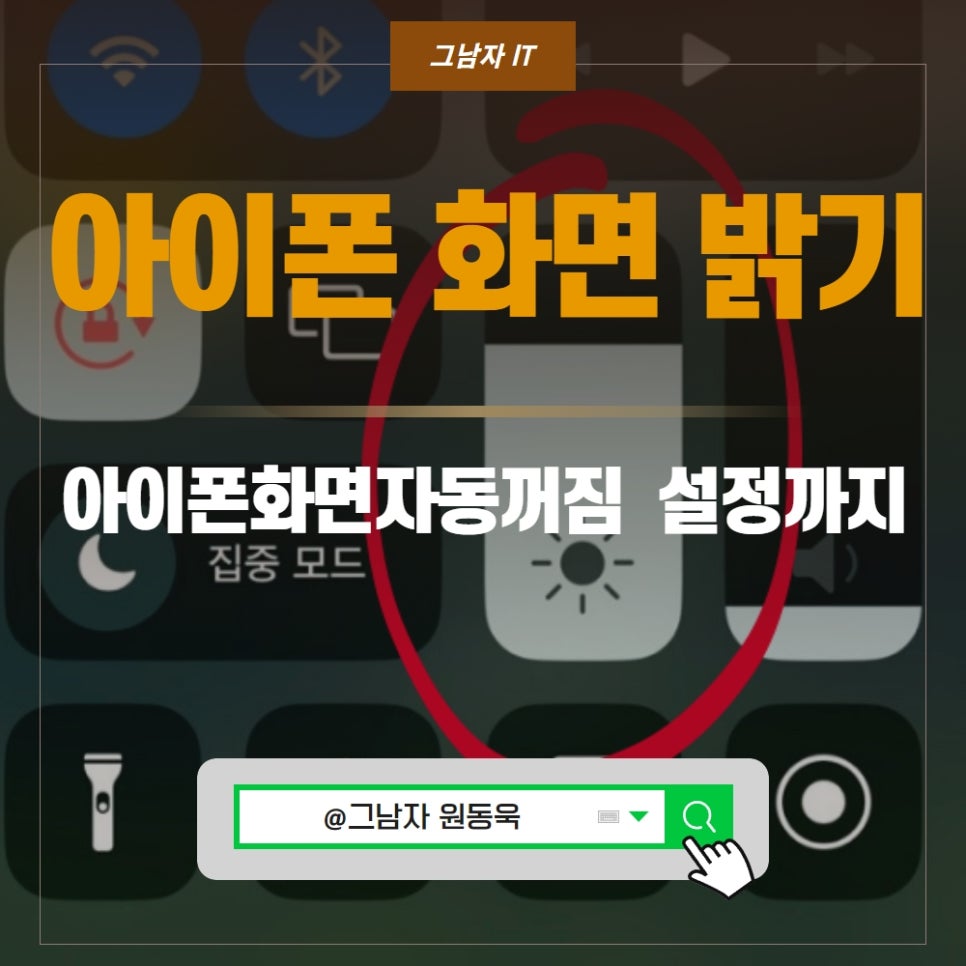
안녕하세요. 그남자 입니다. 오늘은 아이폰 화면밝기 자동 설정 및 아이폰 화면 자동 꺼짐 어두워짐 해결 방법에 대해 알아볼까 합니다. 핸드폰을 사용을 하다보면, 갑자기 아이폰 화면 어두워짐 현상이 일어나서 화면밝기 조절을 해야 하거나 또는 내가 원하는 밝기로 고정을 하고 싶을때가 있죠. 그래서 설정 방법 및, 나는 계속 화면을 켜두고 싶은데, 아이폰 화면 자동꺼짐 기능으로 일정 시간 지나면 꺼지기도 하는데요. 이 설정에 대한 부분을 오늘 이야기를 해보려 합니다.
아이폰 화면 자동 꺼짐 설정

먼저 저절로 화면이 꺼지는
자동잠금 설정부터 알아보겠습니다.
디스플레이가 배터리를 가장 많이
사용하기 때문에 계속 켜져 있게 된다면
쉽게 배터리 소모가 되는데요.
그래서 이를 방지하기 위해
일정시간이 지나면 알아서 화면이 꺼지게 되는
기능이 아이폰화면 자동꺼짐 인데요.
불편하게 느껴진다면 설정을 한번
살펴볼 필요가 있겠습니다.
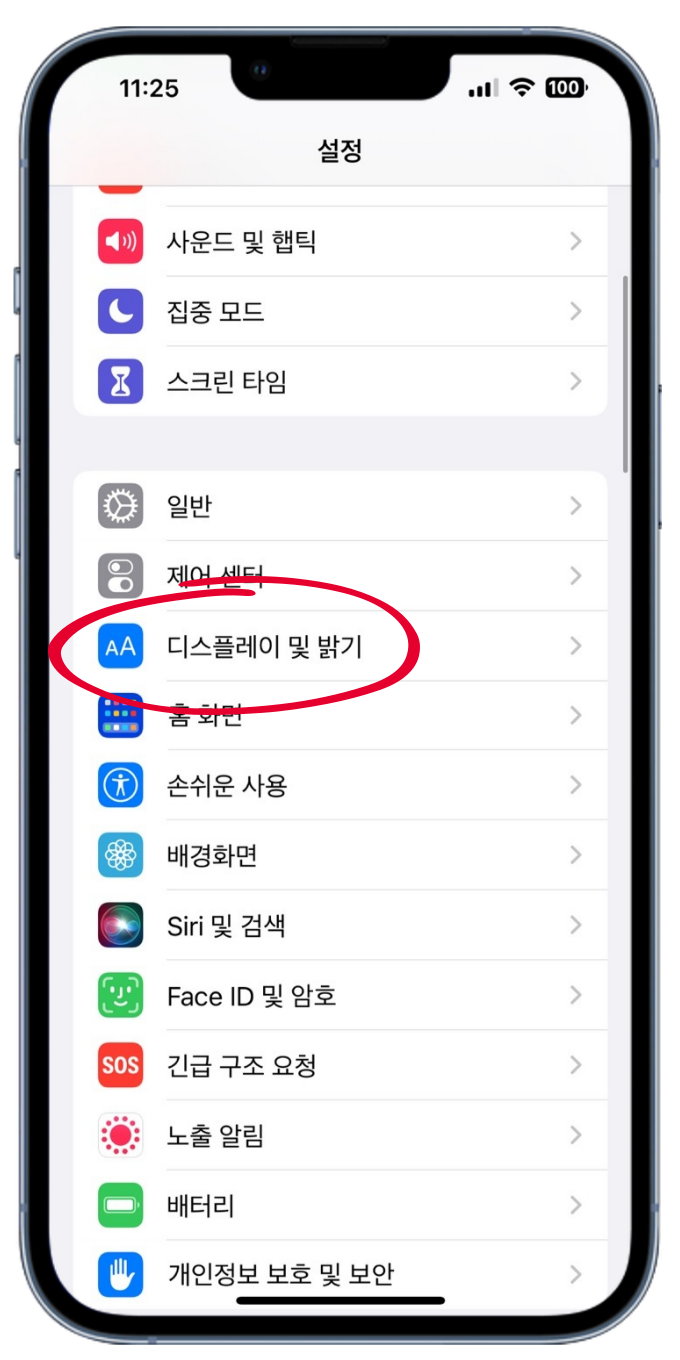
설정앱을 여신 후
<디스플레이 및 밝기>를 선택 해 주시구요.
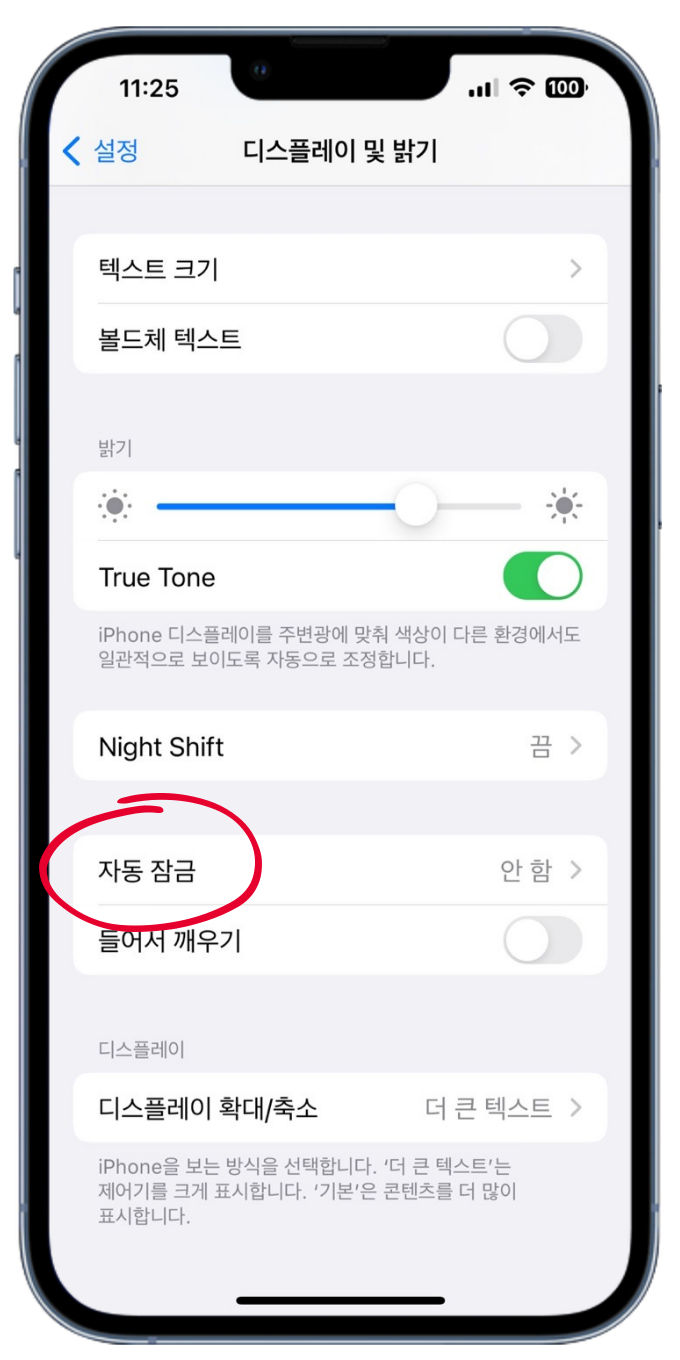
디스플레이 및 밝기에서 스크롤을
아래로 내리시면 <자동잠금> 설정이 있습니다.

여기서 시간이 내가 일반적으로
사용하는 시간 보다 짧은 것 같다 하시면
더 길게 설정을 해 주시면 되겠습니다.
최대 5분까지로 설정이 가능한데요.
5분으로 하시거나, 안함으로 하시고,
사용하지 않을 때 버튼을 눌러 직접
화면을 꺼 주시면 되겠습니다.
앞에서 말했던 것처럼
아이폰화면꺼짐 안함으로 설정하실때에는
디스플레이가 계속 켜진 상태로 유지되기 때문에
방전되지 않도록 꼭 화면을 꺼 주셔야 하겠습니다.
아이폰 화면 밝기 자동

그 다음은 화면이 주변 환경에 따라서
조절되는 자동밝기 설정에 대해 알아보겠습니다.
밝은곳에서는 더 밝게, 어두운 곳에서는
화면을 어둡게 자동으로 조절해 주는 기능인데요.
내가 원하는 밝기가 아닐때가 있어
불편할 때가 있습니다.
그래서 가끔 아이폰화면어두워짐 현상에
왜 이러지? 하며 어리둥절 할때가 있는데요.
어두운곳에 가면 화면을 어둡게 조절해서
시력을 보호하기 위한 기능이라 보면 됩니다.
그래서 아이폰화면어두워짐 현상을
방지하기 위해서 밝기 자동을 끄거나,
또는 수동으로 조절을 해줘야 합니다.
아이폰 화면밝기 자동 설정은 디스플레이 설정이 아닌
<손쉬운 사용>에서 설정하실 수 있는데요.
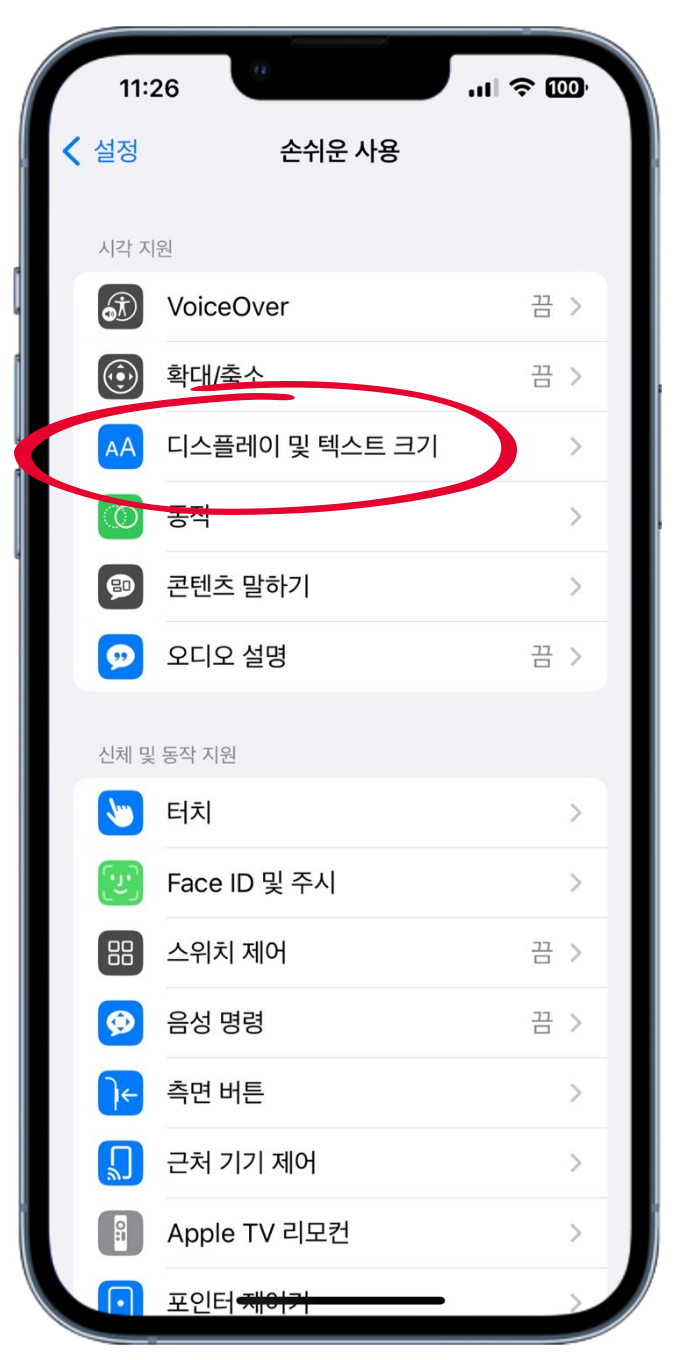
손쉬운 사용 안에 있는
<디스플레이 및 텍스트 크기>에서
설정하실 수 있습니다.
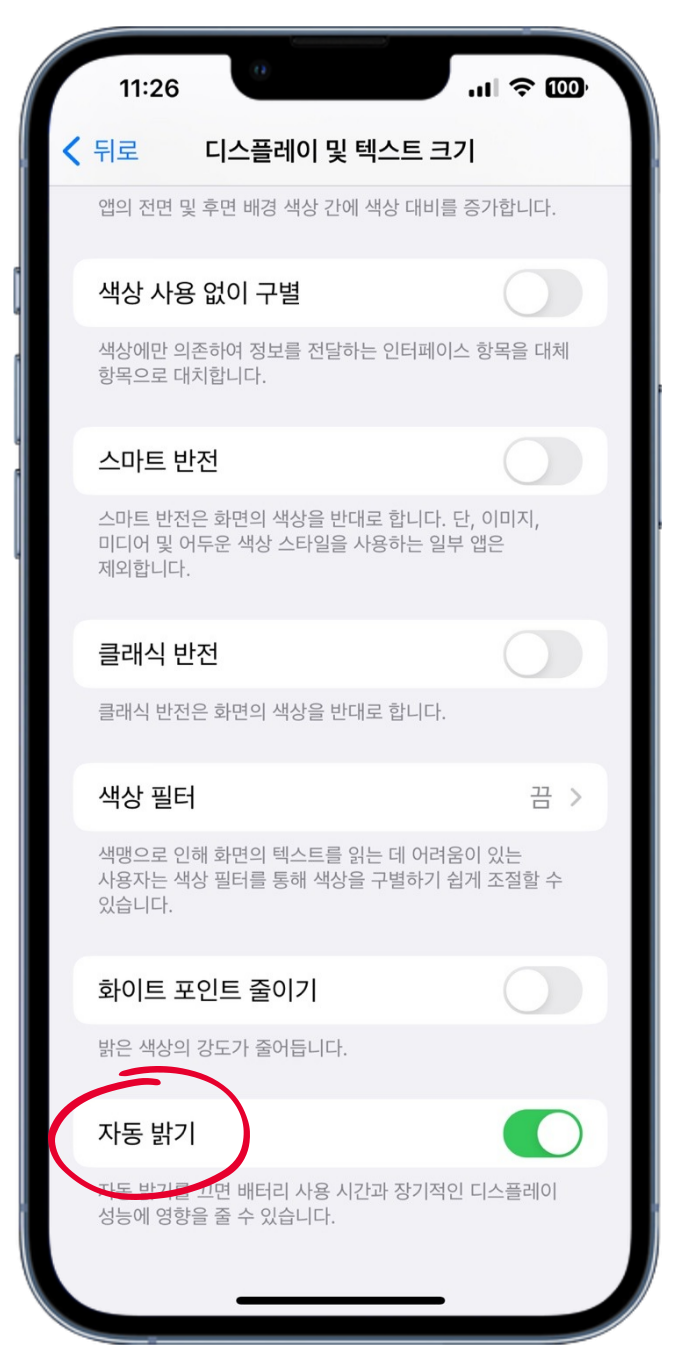
손쉬운 사용의 디스플레이 및
텍스트 크기에서 스크롤을 아래로 내려주시면
<자동 밝기>가 있구요.
이를 활성화를 해주게 되면,
아이폰화면밝기자동 기능이 동작하는 거고,
끄면, 내가 설정한 밝기로 고정이 되는 겁니다.
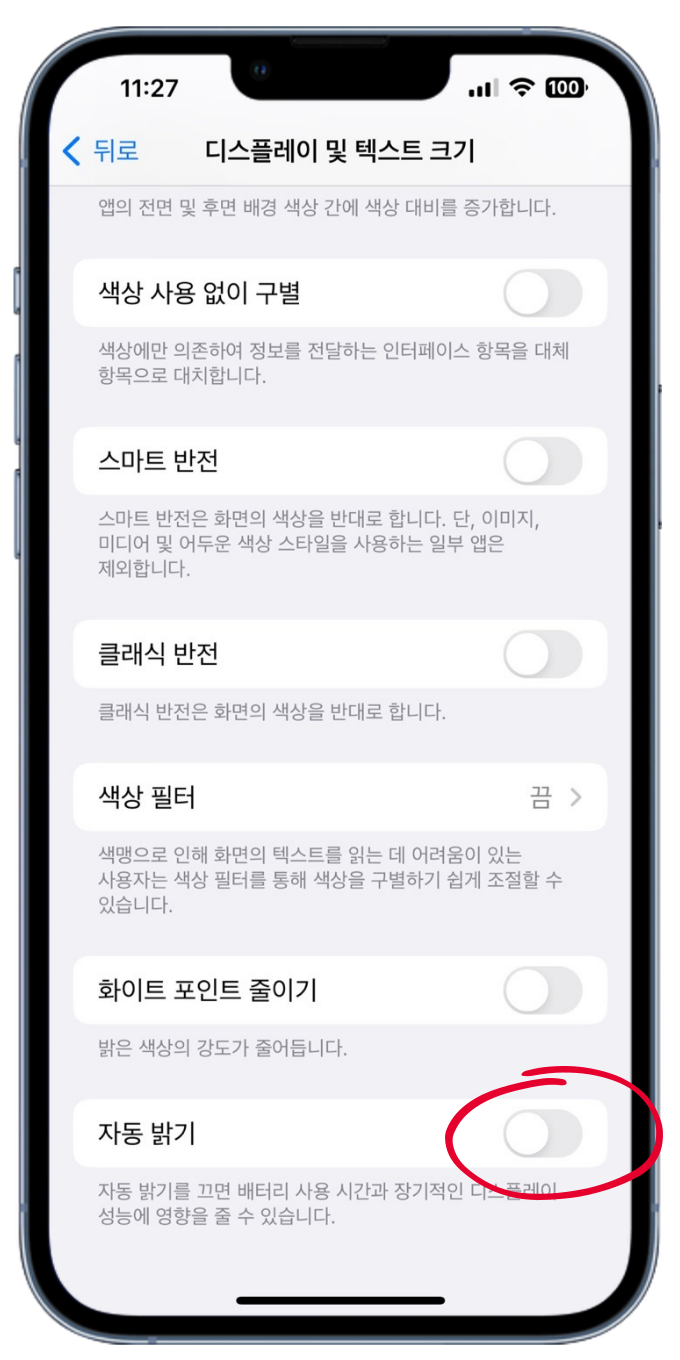
그래서 아이폰화면밝기자동 기능을
사용하지 않으시려면 버튼을 꺼 주시면 됩니다.
아이폰화면어두워짐 현상이 싫다면,
내가 필요할 때 내가 원하는 만큼
밝기를 조절해 사용하면 되죠.
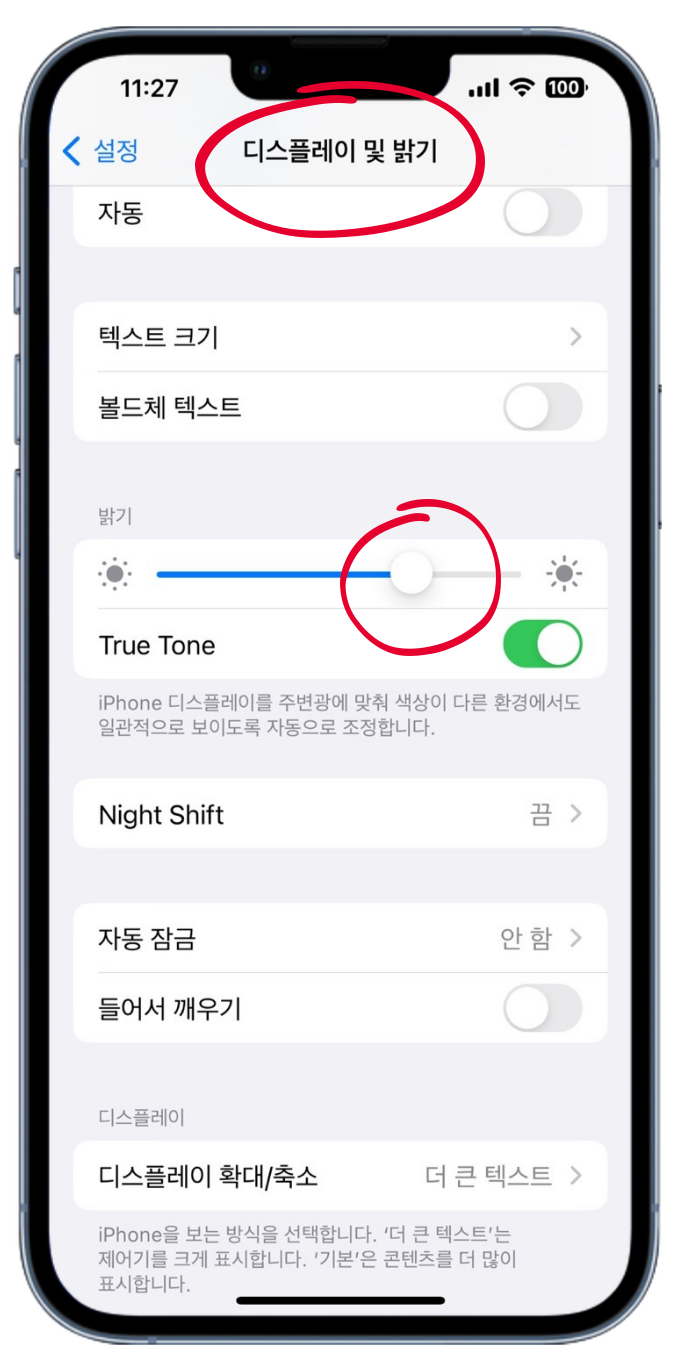
밝기 조절하는 방법은 2가지인데요.
자동잠금을 설정했던 디스플레이 및
밝기에서 해그림이 있는 부분의
슬라이드를 조절해서 어둡게,
그리고 밝게 조절할 수도 있구요.
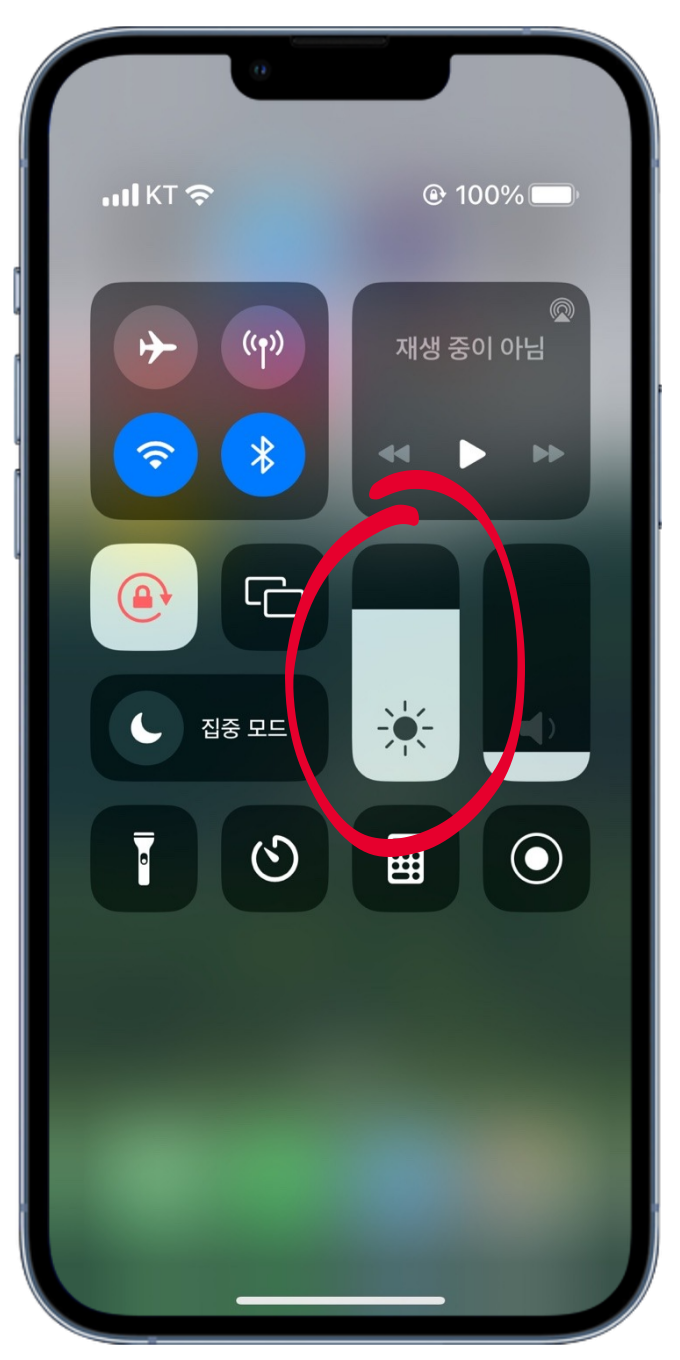
아이폰화면밝기 수동 조절의 경우
더 간편하게는 제어센터를 열어 해 아이콘이
있는 바를움직여서 조절하시면 됩니다.
자, 이렇게 오늘은 아이폰 화면밝기 자동 설정 및 아이폰 화면 자동 꺼짐 어두워짐 해결 방법에 대해서 알아 보았습니다. 알아두면 편리한 기능이고요. 어찌보면 가장 밀접한 기능이기 때문에, 오늘 내용을 참고 해서, 아이폰 화면 어두워짐 현상이나, 아이폰 화면 밝기 자동 기능을 통해서 쾌적하게 사용을 해보시기 바라면서 저는 이만 마치도록 하겠습니다. 감사합니다.

#아이폰화면꺼짐 #아이폰화면밝기 #아이폰화면자동꺼짐 #아이폰화면밝기자동 #아이폰화면어두워짐